W nowoczesnych routerach D-Link znajdziemy zaktualizowaną wersję panelu sterowania, różniącą się od starego interfejsu webowego konta osobistego, które widzieliśmy na przykładzie podłączenia routera D-LINK DIR-300. Aby skonfigurować D-Link DIR-615 i DIR-620, użyjemy kreatora krok po kroku.
Jak połączyć się z routerem D-Link DIR-615?
Wejście do routera również znajduje się pod adresem 192.168.0.1, podobnie jak wszystkie D-LINK. Ale w razie wątpliwości możesz sprawdzić tę informację na naklejce pod obudową. Wskazane są również dane logowania. Używam słowa „admin” jako mojego loginu i zamiast hasła zostawiam puste pole
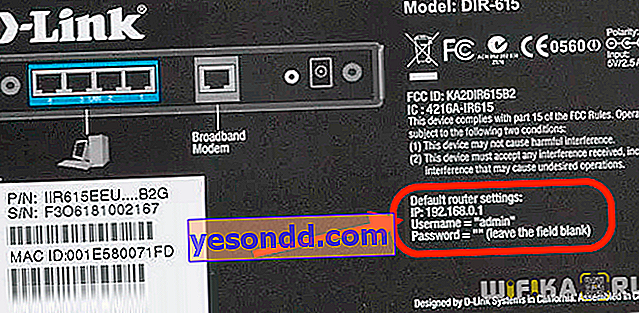
Odpowiednio:
- Wsuwamy kabel internetowy do złącza WAN routera
- Podłączamy laptopa lub telefon do sieci Wi-Fi D-Link
- Otwórz przeglądarkę i wprowadź adres 192.168.0.1
- Autoryzujemy za pomocą loginu i hasła
Na tym kończy się połączenie z routerem D-LINK DIR-615, możesz przejść do ustawień.
Kreator konfiguracji routera D-LINK DIR-615
Konfiguracja D-Link DIR-615 zaczyna się od tego, że najpierw system poprosi o zmianę hasła „admin”, aby wejść do konta osobistego routera D-Link. Robimy to i przechodzimy do panelu administracyjnego.
Główna nawigacja konfiguracyjna znajduje się po lewej stronie - w menu ustawień musimy znaleźć element „Start - Click'n'Connect”. Tutaj w kilku krokach możemy szybko skonfigurować nasz D-Link. Po pierwsze - „Podłącz kabel Ethernet dostawcy do portu WAN (Internet) urządzenia” - już zrobiliśmy
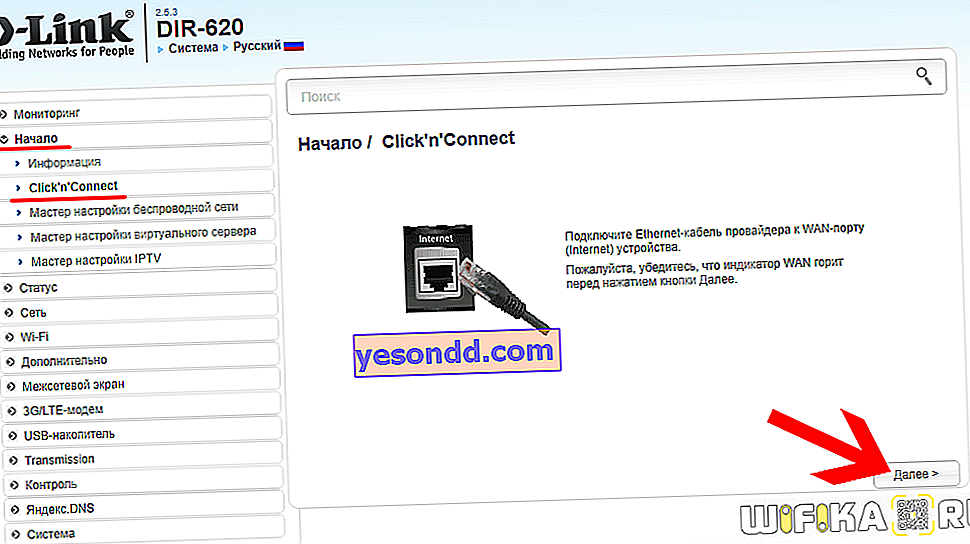
Następnie musimy wybrać dostawcę - czyli dostawcę usług internetowych. Na liście znajduje się kilka krajów WNP i dla każdego z nich istnieje już kilka wbudowanych ustawień dla dostawców. Zaskakujące jest jednak to, że najpopularniejsze w Moskwie nie były, więc wybór zostawiamy tutaj w punkcie „Instrukcja”.
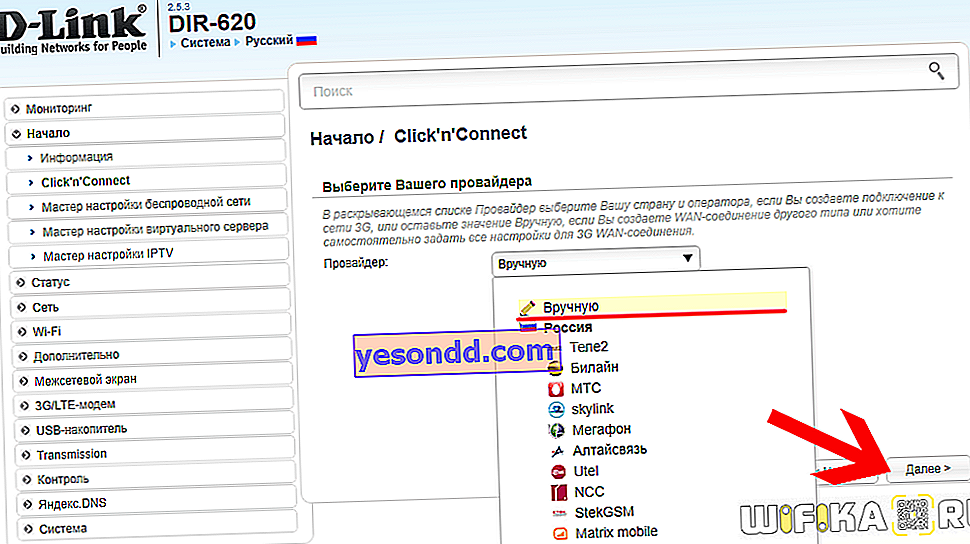
Konfigurowanie routera D-Link dla Beeline, Rostelecom lub innego dostawcy Internetu
W następnym kroku konfiguracji routera D-Link musisz wybrać typ swojego połączenia internetowego. Jest tu po prostu fantastycznie wiele różnych opcji - szczerze mówiąc, nigdy nie widziałem takiej liczby na żadnym modelu, jest na każdą okazję.
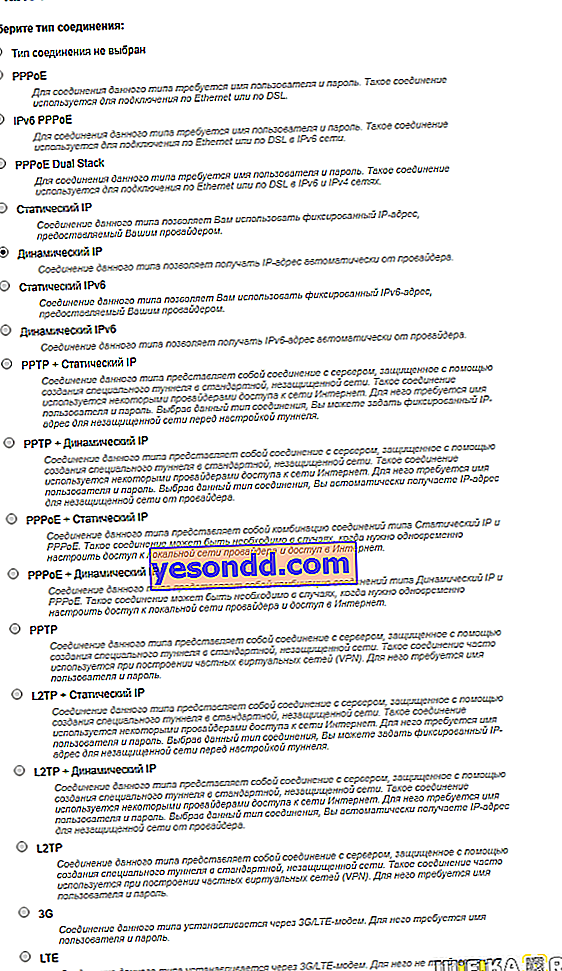
Jaki masz rodzaj Internetu, musisz dowiedzieć się od dostawcy. Ale w umowie o świadczenie usług wszystko powinno być sprecyzowane - rodzaj połączenia i dane do dostępu.
L2TP
Aby skonfigurować router D-Link DIR-300 dla Beeline (DIR-615, DIR-620, DIR-320 lub dowolny inny model), musisz wybrać L2TP - jest to technologia, z której korzysta Beeline. W takim przypadku będziesz musiał określić serwer do połączenia, login i hasło dostarczone przez dostawcę.
PPPoE
Jeśli Twoim typem jest PPPoE, wymagany jest login i hasło - ten typ jest często używany przez Rostelecom

Stałe IP
W przypadku statycznego adresu IP - adres IP, maska, brama i serwer DNS
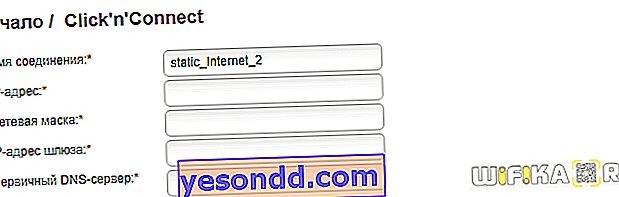
3G / 4G
Jeśli Internet przechodzi przez modem mobilny (jeśli router ma port USB), wybierz 3G lub LTE. W przypadku 3G będziesz musiał znaleźć numery dial-up do operatora, ale ustawienia dla wszystkich głównych operatorów są już wszyte w bazę, o której wspomniałem powyżej.
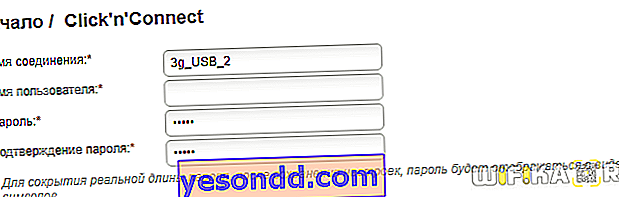
Dane wprowadzamy w celu nawiązania połączenia z Internetem

I potwierdzamy
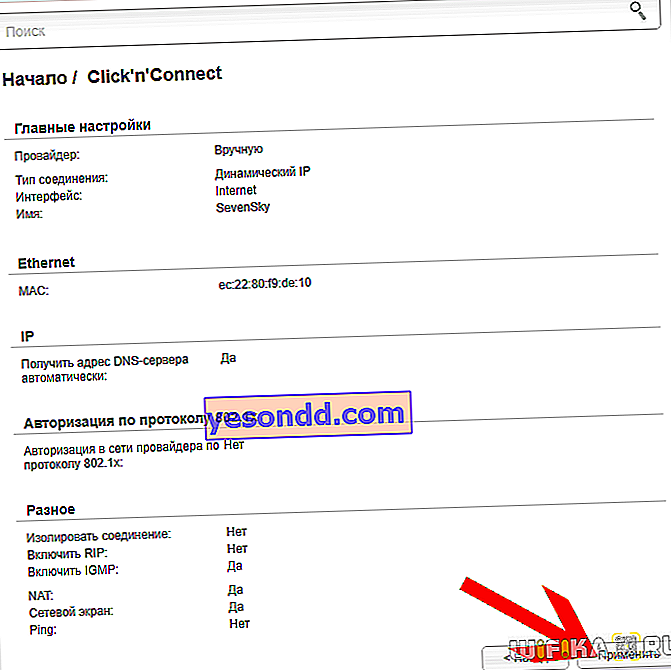
Następnie ponownie sprawdzamy informacje i klikamy przycisk „Zastosuj”
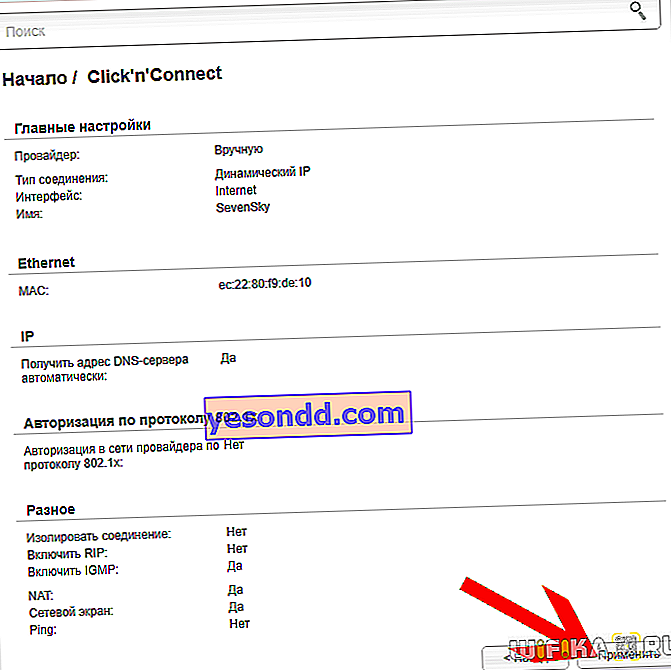
Router powinien połączyć się z Internetem, który D-Link natychmiast zacznie dostarczać do głównego komputera.
Konfiguracja połączenia i hasła D-Link DIR-615 WiFi
Aby inne urządzenia łączyły się z siecią Wi-Fi z routera D-LINK DIR-615 za pośrednictwem sygnału bezprzewodowego, należy je również skonfigurować i ustawić hasło do połączenia.
Dlatego przechodzimy do menu D-Link „Kreator konfiguracji sieci bezprzewodowej” i wybieramy tryb - „Punkt dostępu”
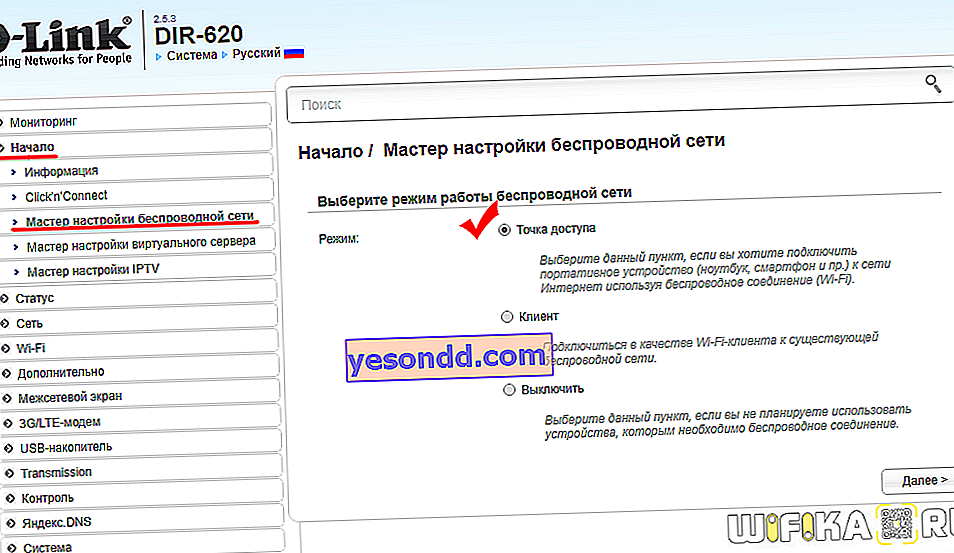
Kontynuujemy - i ustawiamy SSID - nazwę przyszłej sieci Wi-Fi
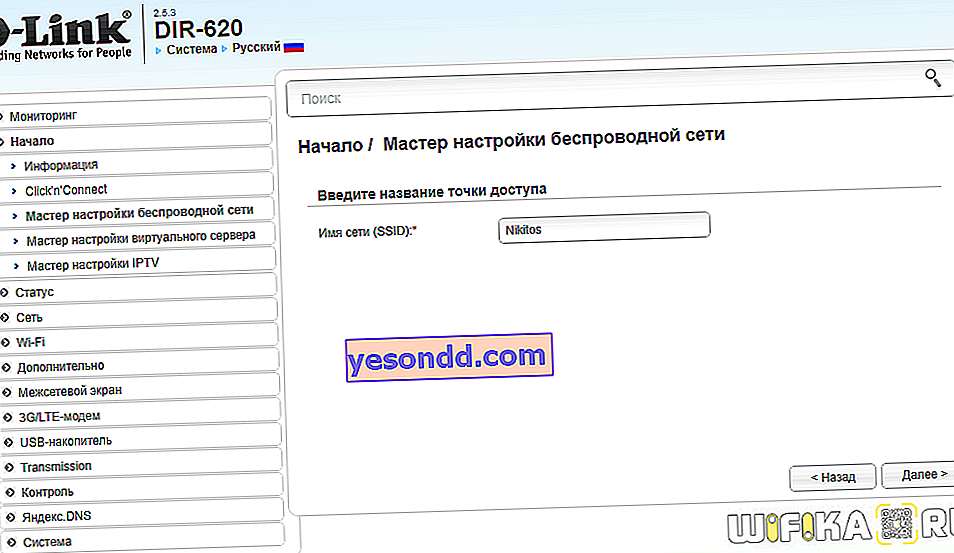
Następnie musisz ustawić hasło, aby połączyć się z routerem D-Link za pośrednictwem sygnału bezprzewodowego. W polu „Network Authentication” zostawiamy „Protected network” - jeśli wybierzesz opcję otwartą, to każdy może połączyć się z naszą siecią - nie potrzebujemy tego.
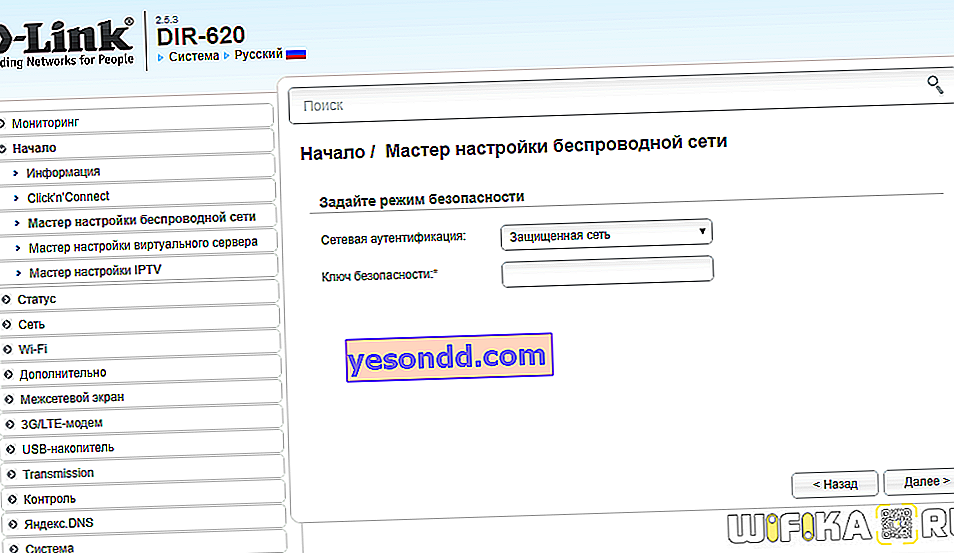
Opcjonalnie włącz i wprowadź dane dla sieci gości
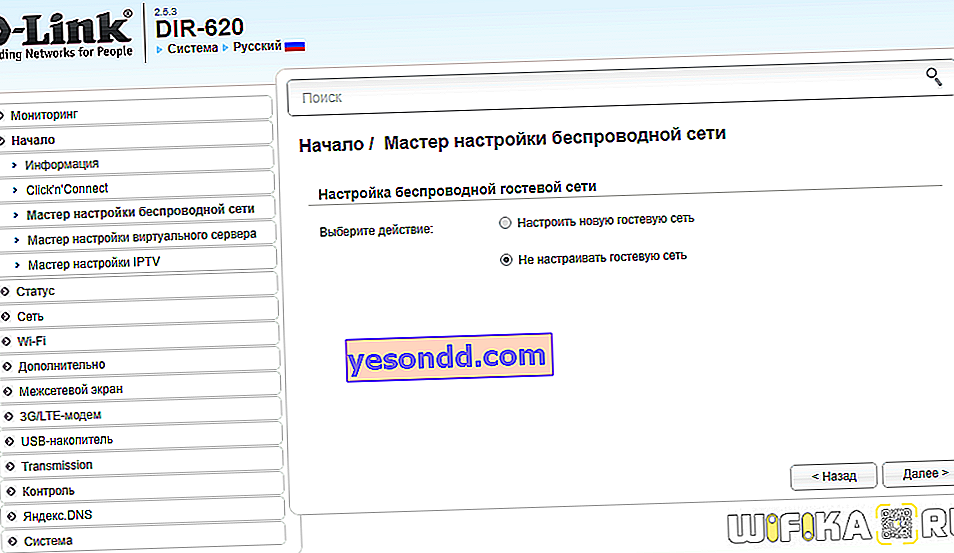
Potwierdzamy instalację sieci WiFi na routerze D-Link
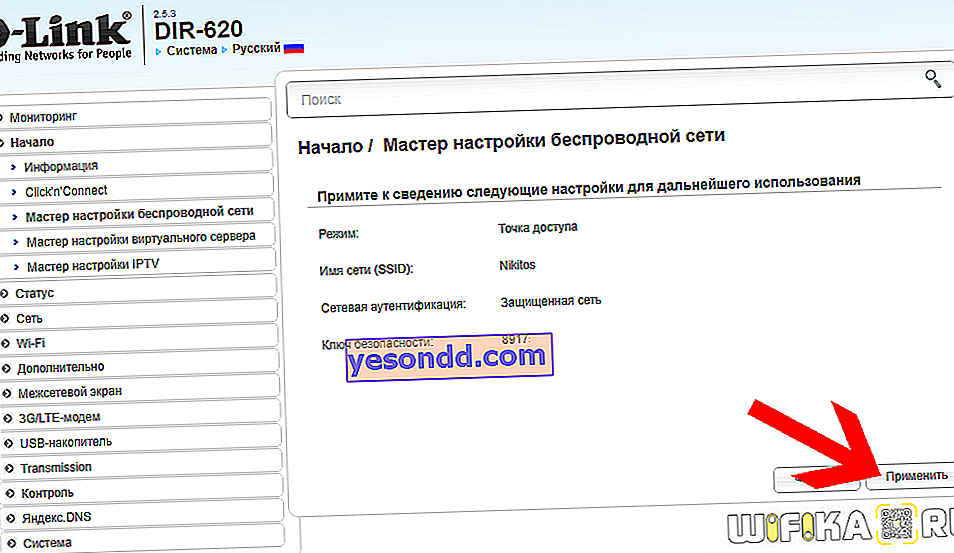
Aby trwale zapisać ustawienia D-Link, kliknij łącze „Zapisz” w kolorze czerwonym z wykrzyknikiem.

To kończy podstawową konfigurację routera D-Link DIR-615. Teraz możesz przejść do strony głównej sekcji administratora, aby zobaczyć, kto połączył się z siecią Wi-Fi D-Link, sprawdzić stan bieżącego połączenia internetowego itd.
